
Eclipse 出力の文字化けの解決策: ファイルのエンコーディングが Eclipse の文字セット設定と一致しているかどうかを確認し、BOM バイト オーダー マークを追加して、その他の理由で起動パラメータを確認します。フォント、Eclipse バージョン)。
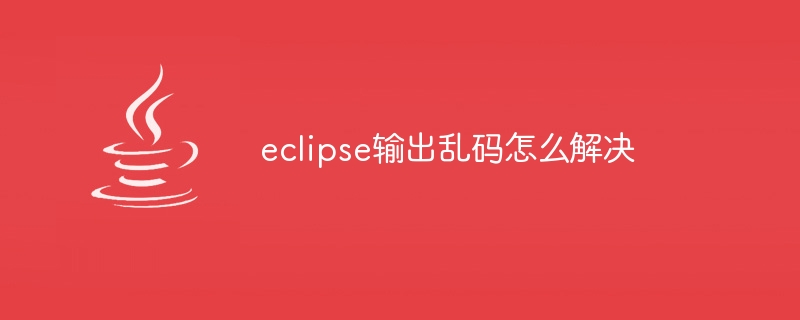
Eclipse 出力の文字化けコードの解決策
質問:Eclipse 出力の文字化けを解決する方法コード?
回答:
Eclipse 出力の文字化けは、通常、文字エンコーディング設定の不一致が原因で発生します。この問題は、次の手順で解決できます。 1 . ファイルのエンコードを確認する
出力したいテキストファイルを開き、右クリックして「プロパティ」を選択します。
Eclipse で、[ウィンドウ] -> [設定] -> [全般] に移動します。 " -> "ワークスペース"。
プロジェクトを右クリックし、[プロパティ]を選択します。
バイト オーダー マーク (BOM) は、ファイルのエンコーディングを示す特別なバイト シーケンスです。
Eclipse アプリケーションの起動パラメータを追加します -Dfile.encoding=UTF-8 (またはその他の優先パラメータ)エンコーディング) を使用して、デフォルトの文字セット設定をオーバーライドします。
関連するフォントがシステムに正しくインストールされていることを確認します。
以上がEclipseで出力が文字化けする問題を解決する方法の詳細内容です。詳細については、PHP 中国語 Web サイトの他の関連記事を参照してください。